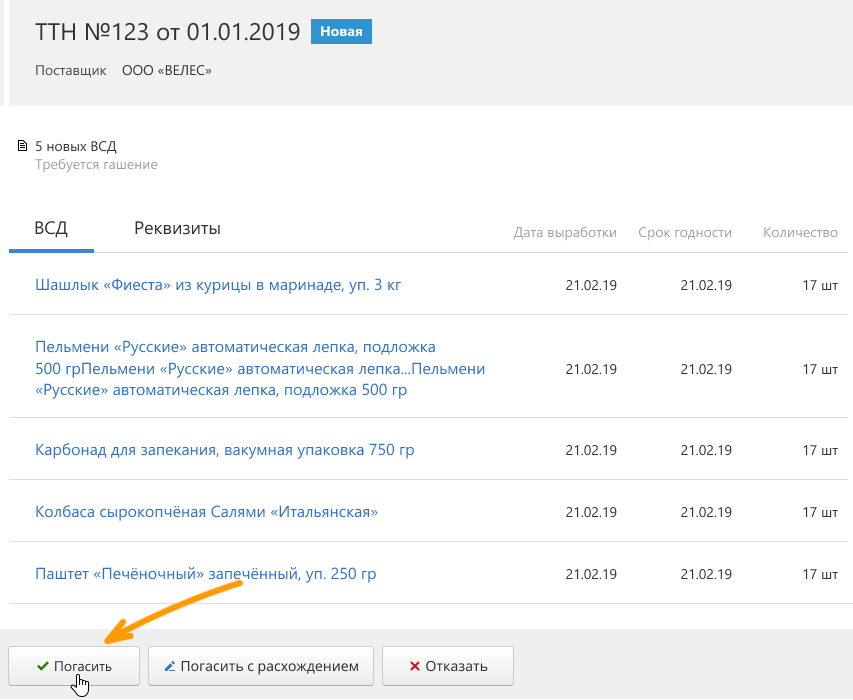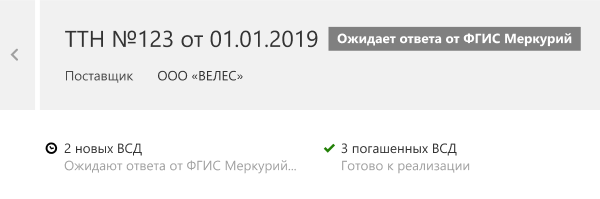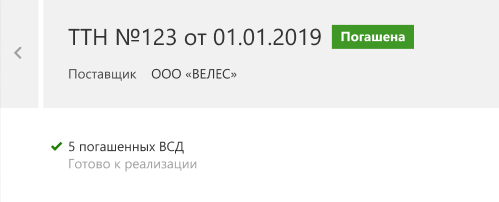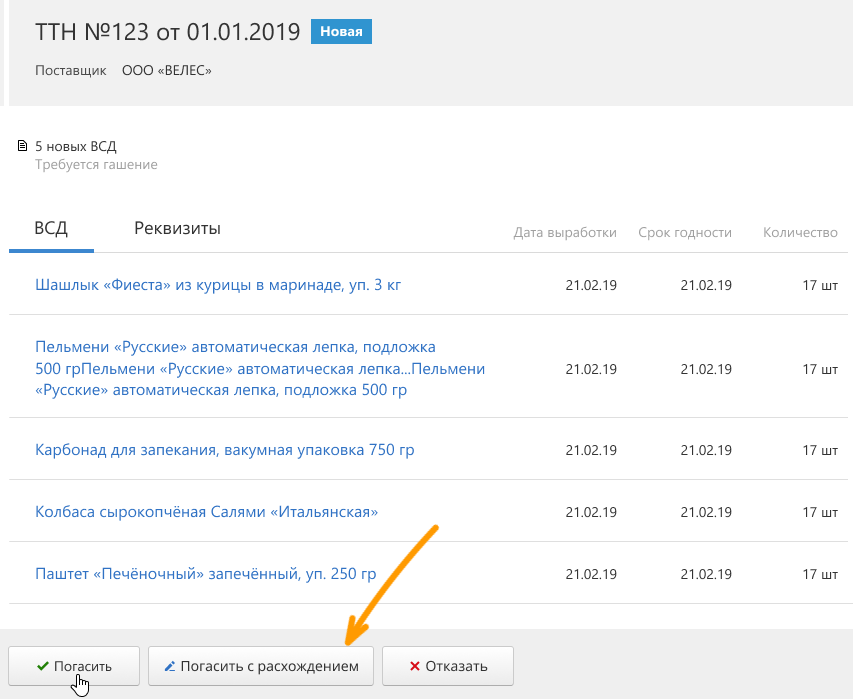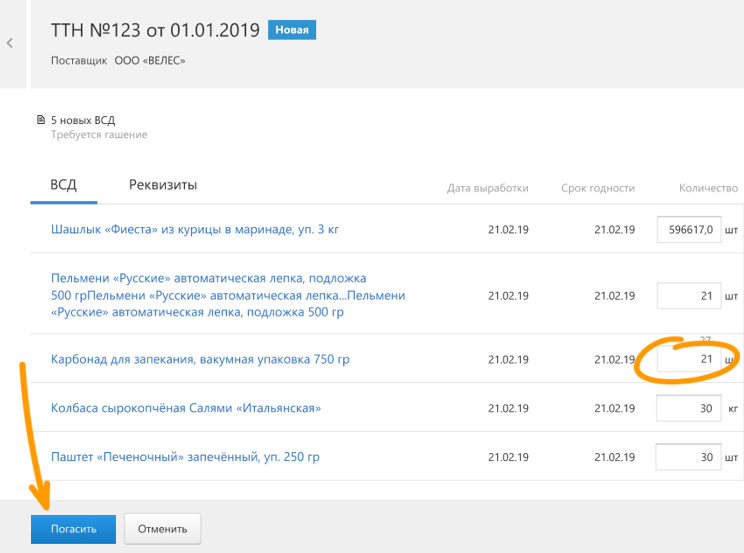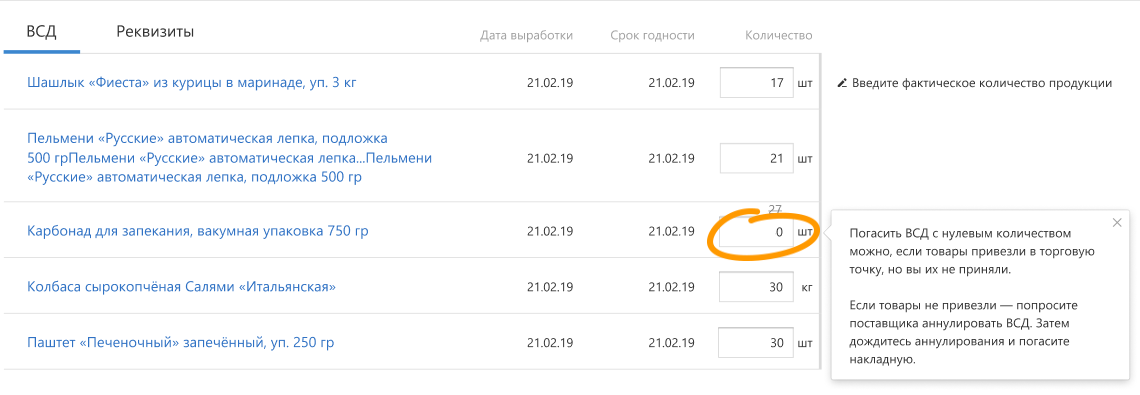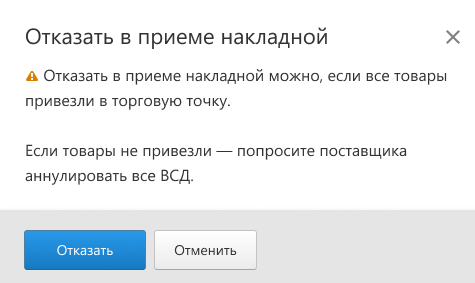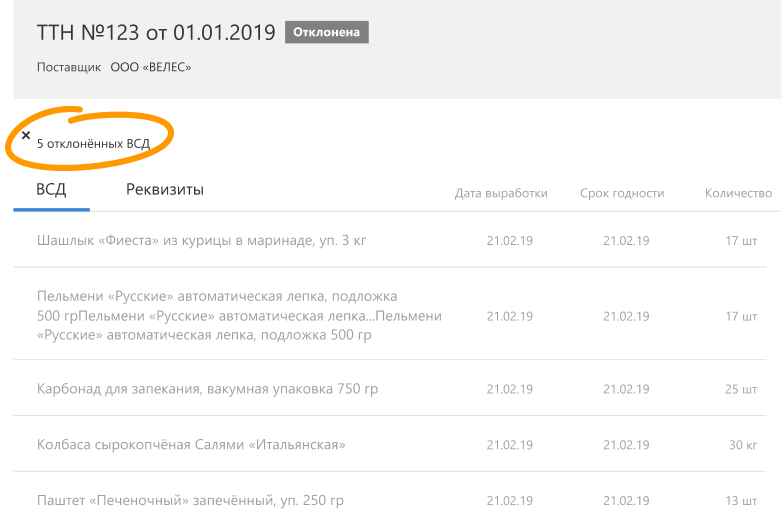ФГИС «Меркурий» обеспечивает контроль в сфере оборота товаров животного и растительного происхождения. В этой системе формируется ветеринарно-сопроводительная документация на подконтрольные товары.
ВСД сопровождает подконтрольную продукцию на всем пути от производства до реализации: продажи в розницу или использования в общепите. При переходе прав собственности на подконтрольный товар получатель должен принять продукцию. Это значит, что нужно гасить входящую ВСД. Расскажем, как принять продукцию в «Меркурии».
Зачем гасить ВСД при приеме товара
Получатель продукции гасит ВСД при приемке товара. Это значит, что он подтверждает факт поступления продукции, а также — что ее характеристики соответствуют указанным в документации. При гашении ВСД партия товара ставится на учет в системе «Меркурий». В результате гашения ВСД в складском журнале автоматически формируется запись, данные для которой берутся из сопроводительной документации.
Необязательно принимать все товары. Если часть из них не соответствует заявленным в накладной характеристикам, можно принять товар частично. При этом в складской журнал вносится только принятая продукция, а на остальную автоматически формируется возвратный ВСД.
Что необходимо пользователю для работы с ВСД
Для приема подконтрольного товара в «Меркурии» нужно иметь доступ к подсистеме «Меркурий.ХС», к обслуживаемому предприятию и иметь права на гашение. Для получения доступа и прав необходимо зарегистрировать пользователя и хозяйствующий субъект в территориальном управлении «Россельхознадзора».
Как принять товар в «Меркурии»
Гашение ВСД включает в себя следующие шаги.
1. Вход в личный кабинет «Меркурия.ХС». Для входа нужно воспользоваться логином и паролем, полученным при регистрации в «Россельхознадзоре». Далее необходимо выбрать из списка предприятие, на которое поступила партия подконтрольной продукции и перейти к списку входящих ВСД.
2. Осмотр входной партии товара и сверка сведений по электронному ВСД.
Партия груза, которая поступает на предприятие, сопровождается электронной ветеринарно-сопроводительной документацией, которая создана во ФГИС «Меркурий». Покупатель должен проконтролировать поступившую продукцию: осмотреть товар и визуально сверить фактические сведения с теми данными, которые указаны в ВСД.
Для этого в «Меркурии» необходимо выполнить следующие действия:
-
Откройте раздел «Ветеринарные документы».
-
Выберите подраздел «Входящие ВСД» — «Оформленные».
-
Найдите нужный документ: нажмите на кнопку «Поиск» и установите фильтры.
-
Откройте ВСД на просмотр, нажав на пиктограмму «лупа».
-
Сопоставьте данные, указанные во входящем ВСД, с фактическими сведениями о поступившем товаре.
-
Если часть данных не соответствует друг другу, но продукция может быть принята на предприятие, необходимо составить акт несоответствия.
-
Если расхождений нет, можно подтверждать прием партии.


В акте несоответствия фиксируется расхождение количественных или качественных показателей и указываются фактические сведения о поступившей продукции. Принимать товар можно только в случае незначительных расхождений с накладной.
Шаг 3. Прием партии продукции: полный, частичный или отказ.
Чтобы составить акт несоответствия, нужно перейти к странице «Гашение ВСД». Для этого на странице «Просмотр информации о ВСД» нажмите на кнопку «Погасить».
Затем в блоке «Фактические сведения» внесите изменения в соответствии с фактическими данными о доставленной партии товара.
Важно: нельзя отредактировать даты выработки, производителя продукции, изменить срок годности на дату, которая ранее даты выработки.
Чтобы принять всю партию, на странице «Гашение ВСД» в блоке «Сведения о гашении» укажите дату поступления груза, а затем нажмите кнопку «Сохранить».
Таким образом покупатель подтверждает, что получил товар соответствующего качества.
В результате входящий ВСД будет погашен, в складском журнале предприятия будет сформирована новая запись на весь объем партии поступившей продукции.
Если значительная часть продукции не соответствует данным в накладной, можно принять партию частично.
Для этого нужно выполнить следующие действия:
-
На странице «Гашение ВСД» в блоке «Сведения о гашении» укажите дату поступления груза.
-
Установите флажок «Разделить партию».
-
Укажите «Объем», который нужно внести во входной журнал.
-
Укажите «Кол-во единиц упаковки».
-
Укажите причину возврата части партии поступившей продукции.
-
Нажмите на кнопку «Сохранить».
После этого входящий ВСД будет погашен, в складском журнале предприятия на часть партии поступившей продукции будет сформирована новая запись, а на оставшуюся — автоматически сформируется возвратный ВСД.
Также можно отказаться от всей партии поступивших товаров.
Для этого нужно выполнить следующие действия:
-
На странице «Гашение ВСД» в блоке «Сведения о гашении» внесите дату поступления груза.
-
Установите флажок «Разделить партию».
-
Укажите нулевой «Объем».
-
Укажите причину возврата партии поступившей продукции.
-
Нажмите на кнопку «Сохранить».
Таким образом входящий ВСД будет погашен, а на всю партию товара автоматически сформируется возвратный ВСД.
После гашения накладной в журнале входной продукции формируется новая запись.
При возврате пользователь получает оформленную возвратную ВСД.
Для акта несоответствия и возвратной ВСД доступна функция печати.
Как принять товар в «Астрал.Меркурии»
Сервис «Астрал.Меркурий» предназначен для тех, кому нужно только гасить входящие ВСД: рознице и общепиту.
-
Войдите в личный кабинет сервиса.
-
Найдите раздел «Необработанные ВСД». Откроется список документов, которые ждут гашения.
-
Проверьте, соответствует ли принятая продукция тому, что заявлено в свидетельстве. Если ошибок нет, нажмите кнопку «Погасить».
-
При наличии расхождений данных можно принять часть продукции. Для этого с помощью кнопок «-» или «+» укажите, какой объем того или иного продукта следует принять.
-
Чтобы отказаться от приема всей партии, нажмите кнопку «Отклонить».
-
После завершения процедуры документы появятся в разделе «Обработанные ВСД».

| Навигация по Меркурий.ХС | ||
|---|---|---|
| Гашение эВСД | Гашение импортных ветсертификатов • Гашение эВСД • Пакетное гашение эВСД • Уполномоченное гашение эВСД |  |
| Журнал продукции | Добавление по бумажному ВСД • Объединение записей журнала • Поиск, сортировка, печать журнала | |
| Инвентаризация | Создание акта несоответствия | |
| Транзакции | Оформление производства • Оформление незавершенного производства • Оформление перевозки • Оформление перевозки сырого молока • Мультимодальная перевозка | |
| Справочники и Настройки | Ведение справочника номенклатур • Настройка зон ответственности • Отправка запроса на уполномоченное гашение • Рассмотрение запроса на уполномоченное гашение | |
| Подсистемы | Меркурий.СВХ • Меркурий.ГВЭ • Меркурий.ХС • Меркурий.ТУ • Меркурий.Уведомления • Mercury.Notice • Проверка ВСД |
Предназначение операции
В подсистеме «Меркурий.ХС» реализованы функции поиска электронных ветеринарных сопроводительных документов (далее — эВСД), сортировки и выгрузки списка эВСД на предприятии.
Предусловия и подготовительные действия
Для выполнения операции необходимо соблюдение следующих условий:
- Пользователь должен иметь доступ к подсистеме «Меркурий.ХС».
- Пользователь должен иметь доступ хотя бы к одному обслуживаемому предприятию.
Для реализации функции средствами подсистемы необходимо выполнить следующие действия:
- Выполнить вход в подсистему «Меркурий.ХС».
- Выбрать из списка обслуживаемое предприятие, на котором осуществляется деятельность.
- Открыть раздел «Ветеринарные документы».
- Открыть интересующий подраздел «Заявки», «Исходящие», «Входящие» и «Производственные».
Основные действия
Для осуществления в подсистеме «Меркурий.ХС» быстрого доступа к эВСД на странице просмотра списка эВСД могут быть выполнены следующие действия:
- Поиск эВСД.
- Формирование списка эВСД для печати.
Поиск
Для поиска эВСД необходимо выполнить следующие действия:
- Нажмите на кнопку «Поиск». В результате откроется форма для поиска.
- На открывшейся форме параметры поиска сгруппированы и размещены в блоках:
- общая информация:
- «Предприятие-отправитель» (поиск по названию) и «Фирма-отправитель» (поиск по ИНН);
- «Предприятие-получатель» (поиск по названию) и «Фирма-получатель» (поиск по ИНН);
- «Номер ВСД», «Уникальный идентификатор ВСД», «Дата оформления» (дата или интервал дат);
- «Форма ВСД», «Статус ВСД»;
- «Учтённый ВСД»,
- «Возвратный ВСД» — данный фильтр можно установить в одно из следующих значений:
- все ВСД — значение установлено по умолчанию; при выборе данного варианта в результатах поиска будут выведены все ВСД (в том числе возвратные);
- только возвратные — при выборе данного варианта в результатах поиска буду выведены только возвратные ВСД;
- без возвратных — при выборе данного варианта в результатах поиска будут выведены все ВСД, кроме возвратных.
- «Ветеринарный врач» — данный фильтр можно установить в одно из следующих значений: «Кто учел», «Кто оформил», «Кто погасил» или «Кто аннулировал» эВСД
- информация о продукции: 3 уровня справочника продукции, «Наименование продукции», «Упаковка», «Страна происхождения», «Производитель», «Дата выработки продукции» и «Срок годности», отметка о качестве груза;
- информация о транспорте: вид и номер транспорта, а также серия, номер и дата ТТН;
- дополнительная информация: «Номер входящего ВСД», «Цель».
- общая информация:
- Установите нужные параметры поиска.
- Поиск возможен как по одному, так и по нескольким параметрам, при этом чем больше параметров указано, тем точнее будет поиск.
- Параметры, которые выбираются из выпадающего списка, являются строгими, т.е. в результате будут найдены только те элементы списка, которые полностью удовлетворяют указанным значениям.
- Остальные параметры, значения которых указываются в простом текстовом поле, являются не строгими, т.е. поиск по ним осуществляется по указанной подстроке. Например, если в форме поиска в поле «Наименование продукции» было указано значение «говядина», то в результат поиска могут попасть записи с такими названиями: говядина бескостная охлажденная, говядина бескостная мор., и т.п.
- Нажмите на кнопку «Найти». В результате форма поиска закроется и откроется результирующий список. Параметры поиска сохраняются при переходе между страницами результирующего списка эВСД, а также после просмотра сведений об э ВСД и возврате к списку через кнопку «Отмена».
- При необходимости нажмите на кнопку «Очистить форму», чтобы сбросить все параметры поиска.
Печать
Для выгрузки списка эВСД необходимо выполнить следующие действия:
- Нажмите на кнопку «Показать количество», расположенную справа от названия раздела и выполненную в виде пиктограммы «i». Таким образом, система подсчитает и выведет количество эВСД, соответствующее заданным параметрам поиска.
Начиная с версии Меркурий 6.27 от 14.01.2020 г., добавлена возможность групповой печати ВСД в разделе «Ветеринарные документы». Одновременно вывести на печать возможно не более 1000 ВСД. - Под списком в поле «Показывать по … записей», расположенное под списком, установите количество выводимых на страницу записей: 5, 10, 20, 30, 50 или 100.
- Нажмите на кнопку «Печать». В результате откроется форма «Настройки печати».
- На открывшейся форме настройки печати выберите область печати:
- «Выбранные позиции» — печать эВСД, предварительно выделенных галочкой в списке эВСД. Максимальное количество позиций, которые будут напечатаны — 1000.
- «Текущая страница» — печать текущей страницы с выводом того количества записей, которое было установлено на шаге 2;
- «Страница» — печать определенной страницы или печать диапазона страниц. Для этого укажите интервал через знак «—». Например, всего в списке 70 записей, на странице выводится 10 записей. Тогда, для вывода всех записей, установите диапазон страниц: 1 — 7.
- Выберите режим печати:
- 5.1. «Печать ВСД» — печать эВСД в одной из печатной формы, предусмотренной приказом Минсельхоза России от 27.12.2016 г. № 589:
- «полное» — 1 ВСД с полной информацией на 1 листе формата А4;
- «сжатое с расширенной информацией» — 1 или несколько штрих-кодов ВСД на 1 листе формата А4 с некоторой дополнительной информацией;
- сжатое» — 1 или несколько штрих-кодов ВСД на 1 листе формата А4.
- 5.2. «Печать журнала ВСД (табличная форма)» — печать списка эВСД с выводом данных об эВСД в табличном виде:
- В поле «Набор полей для печати»:
- выберите из выпадающего списка готовую схему (шаблон);
- установите галочку напротив каждого поля по отдельности. Начиная с версии «Меркурий» 6.41 от 11.11.2020 г., в список выбора возможных полей для печати были добавлены новые поля:
- дата оформления ВСД (по московскому времени);
- кто погасил;
- дата гашения (по московскому времени);
- артикул производителя;
- глобальный идентификатор продукции при производстве (GUID);
- глобальный идентификатор номенклатуры (GUID);
- реквизиты документа, подтверждающего происхождение.
- нажмите на «Выбрать: все», тогда в набор полей будут добавлены все доступные поля, или «Выбрать: ничего», чтобы сбросить выбранные поля.
- Начиная с версии «Меркурий» 6.41 от 11.11.2020 г., добавлена возможность выбора формата формирования списка ВСД при печати журнала. Для этого в поле «формат» выберите подходящий вариант:
- .xls – для формирования книги Excel ранних версий программы MS Office (2003 и раньше);
- .xlsx – для формирования книги Excel более поздних версий, начиная с MS Office 2007;
- html-таблица – для вывода списка ВСД в новой вкладке браузера в табличной форме, где он может быть распечатан или скопирован в другую программу.
- Выбранный набор полей для печати можно сохранить как схему (шаблон) для дальнейшего использования. Для этого нажмите на кнопку «Сохранить как» и введите имя новой схемы.
- Созданная схема будет доступна для выбора из выпадающего списка «Набор полей для печати». Если нажать на кнопку «По умолчанию», то в настройках печати изначально будет выбрана данная схема. Если нажать на кнопку «Удалить», то схема будет удалена из списка набора полей для печати.
- В поле «Набор полей для печати»:
- 5.1. «Печать ВСД» — печать эВСД в одной из печатной формы, предусмотренной приказом Минсельхоза России от 27.12.2016 г. № 589:
- Нажмите на кнопку «Сформировать» на форме настройки печати. В результате в новом окне браузера откроются печатная форма эВСД, данные эВСД в табличном виде или сформируется Excel-файл выбранного формата с тем набором полей, которые вы выбрали.
Заключительные действия
Чтобы произвести подсчеты по полученным данным, следует:
- построить отчет средствами системы «Меркурий» как описано выше;
- нажать сочетание клавиш Ctrl+A для того, чтобы выделить данные в сформированном отчете;
- нажать сочетание клавиш Ctrl+C для того, чтобы скопировать данные в буфер обмена;
- создать новый файл формата Excel;
- выбрать в Excel формат ячеек «числовой» для тех ячеек, где содержится объем и остаток, а также выбрать количество знаков после запятой;
- вставить таблицу через кнопку «Вставить» — «Использовать конечное форматирование» (нажать сочетание клавиш Ctrl+V);
- произвести подсчеты средствами Excel.
Исключительные ситуации
Чтобы сформированный системой отчет вывести на принтер, для этого нужно выполнить действия, описанные в инструкции по внешней ссылке:
- если браузер Google Chrome;
- если браузер FireFox;
- если браузер Opera;
- если браузер Internet Explorer.
Ссылки
- http://mercury.vetrf.ru/hs — Веб—интерфейс подсистемы «Меркурий.ХС»
См. также
- Подсистема хозяйствующего субъекта (Меркурий.ХС)
- Автоматизированная система Меркурий
Вернуться к началу ↑
| Навигация по Меркурий.ХС | ||
|---|---|---|
| Гашение эВСД | Гашение импортных ветсертификатов • Гашение эВСД • Пакетное гашение эВСД • Уполномоченное гашение эВСД |  |
| Журнал продукции | Добавление по бумажному ВСД • Объединение записей журнала • Поиск, сортировка, печать журнала | |
| Инвентаризация | Создание акта несоответствия | |
| Транзакции | Оформление производства • Оформление незавершенного производства • Оформление перевозки • Оформление перевозки сырого молока • Мультимодальная перевозка | |
| Справочники и Настройки | Ведение справочника номенклатур • Настройка зон ответственности • Отправка запроса на уполномоченное гашение • Рассмотрение запроса на уполномоченное гашение | |
| Подсистемы | Меркурий.СВХ • Меркурий.ГВЭ • Меркурий.ХС • Меркурий.ТУ • Меркурий.Уведомления • Mercury.Notice • Проверка ВСД |
Гашение ВСД стало обязательным, выполняется оно в «Меркурии ХС», а логин для входа в систему выдает Россельхознадзор. Если раньше компания могла оформлять эту документацию по желанию, то теперь процедура стала обязательной. Документооборот ведется в электронном виде. На любой тип мясосодержащей продукции выдается и гасится отдельная бумага каждый раз, когда товар меняет собственника.

Что это такое
Это электронные ветеринарно-сопроводительные документы. Раньше они выписывались в бумажном виде, но необходимость в этом отпала. Теперь это фиксируется в системе ФГИС, где каждому сертификату присваивается уникальный идентификатор под названием UUID. Они похожи на код у ЕГАИС, также хранят всю основную информацию.
Есть три вида документации:
- для транспортировки;
- для производства;
- для возврата.
Только первой разновидности требуется погасить ветеринарку в «Меркурии». Аннулирование — непростая и занимающая много времени регулярная задача.
Действуют 4 формы справок:
- для живности;
- для мяса и рыбы, всего, что делают из них, других пищевых товаров;
- все для питания животных — корма, добавки, лекарства;
- остальное, что перевозится.
Для чего необходимо и как правильно гасить ветеринарные свидетельства в программе «Меркурий»
Регистрация транспортных сопроводительных документов — это проведение транзакций. Их создают в личном кабинете предприятия или отдельные люди, которые занимаются производством, перепродажей, реализацией. Это создание, перевозка и продажа пищевой продукции, которая должна быть оснащена ветеринарными свидетельствами.
По факту, это осмотр накладных, который производится в течение одного рабочего дня после того, как заказ пришел и был принят. Для производственных бумаг проводить подобные манипуляции не требуется.
Что будет с нарушителями
Если не выполнять требований, нарушаются условия, выдвинутые ветврачами и законодательством. Такая продукция не соответствует правилам реализации товаров, которые попадают под контроль и административное наказание. Постоянное игнорирование может привести к запрету на ведение деятельности.
В подробностях это расписано в статье 10.8 КОАП РФ. Даже если пропустить один день и не погасить ветеринарку, можно получить штрафные санкции. Размер всех штрафов подробно прописан:
- физлицам от 500 до 1000 рублей;
- должностным — от 3 000 до 5 000 р.;
- юрлицам — от 10 до 20 тысяч рублей.

Гашение ветеринарных свидетельств в ГИС «Меркурий»
Чтобы погасить, сначала нужно получить соответствующие полномочия. Это обязательное требование в части ветнадзора, поэтому только уполномоченные лица могут производить действия.
Гасить имеют право только те сотрудники, которым выдали разрешение в приказном порядке. Кроме того, осуществлять эту деятельность могут сторонние компании, которым делегировали задачу. Обычно эти фирмы специализируются на оказании подобных услуг.
Готовые решения для всех направленийСклады
Ускорьте работу сотрудников склада при помощи мобильной автоматизации. Навсегда устраните ошибки при приёмке, отгрузке, инвентаризации и перемещении товара. Узнать больше Магазины
Мобильность, точность и скорость пересчёта товара в торговом зале и на складе, позволят вам не потерять дни продаж во время проведения инвентаризации и при приёмке товара. Узнать больше Маркировка
Обязательная маркировка товаров – это возможность для каждой организации на 100% исключить приёмку на свой склад контрафактного товара и отследить цепочку поставок от производителя Узнать больше Онлайн-торговля
Скорость, точность приёмки и отгрузки товаров на складе — краеугольный камень в E-commerce бизнесе. Начни использовать современные, более эффективные мобильные инструменты. Узнать больше Учреждения
Повысьте точность учета имущества организации, уровень контроля сохранности и перемещения каждой единицы. Мобильный учет снизит вероятность краж и естественных потерь. Узнать больше Производство
Повысьте эффективность деятельности производственного предприятия за счет внедрения мобильной автоматизации для учёта товарно-материальных ценностей. Узнать больше RFID
Первое в России готовое решение для учёта товара по RFID-меткам на каждом из этапов цепочки поставок. Узнать больше ЕГАИС
Исключи ошибки сопоставления и считывания акцизных марок алкогольной продукции при помощи мобильных инструментов учёта. Узнать больше Сертификация для партнеров
Получение сертифицированного статуса партнёра «Клеверенс» позволит вашей компании выйти на новый уровень решения задач на предприятиях ваших клиентов.. Узнать больше Инвентаризация
Используй современные мобильные инструменты для проведения инвентаризации товара. Повысь скорость и точность бизнес-процесса. Узнать больше Показать все решения по автоматизации Оборудование |
||||

|

|

|

|

|
| Терминалы сбора данных | Принтеры этикеток | Мобильные принтеры | Микрокиоски (прайс-чекеры) | Сканеры штрихкода |
Представителей обязательно регистрируют. Для этого пишется заявление в Россельхознадзор. Они рассматривают просьбу и принимают решение. Если оно будет положительным, то человеку выдается пароль и логин для «Личного кабинета». Также предоставляется электронно-цифровая подпись для подтверждения операций. Именно так будет производиться гашение.
Пошаговая инструкция
Подобные задачи становятся доступными только после получения доступа в систему и к определенным разделам «Меркурия». Нужно обладать правами администратора.
- Необходимо пройти авторизацию и войти.
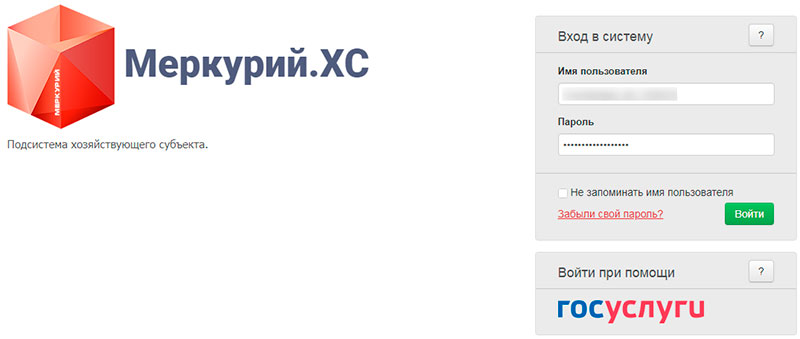
- Появится панель управления. Выбираем предприятие.
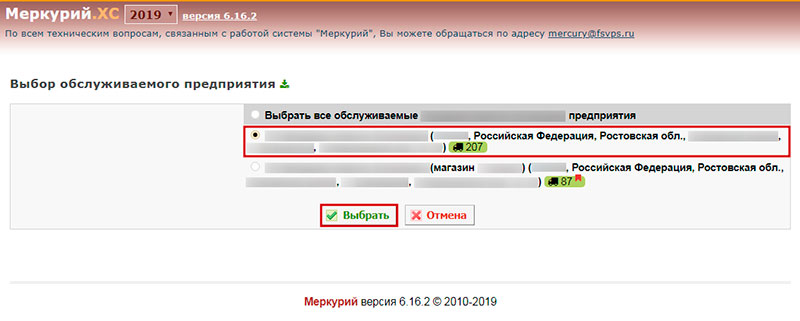
- Нажимаем на раздел «Ветеринарные документы» в верхнем меню.
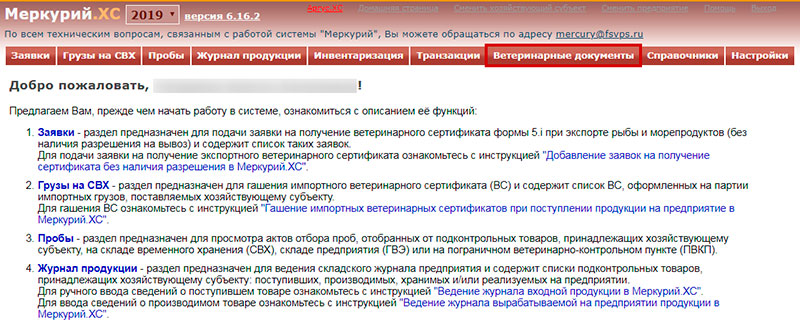
- Открываем «Оформленные» нажатием соответствующей клавиши.
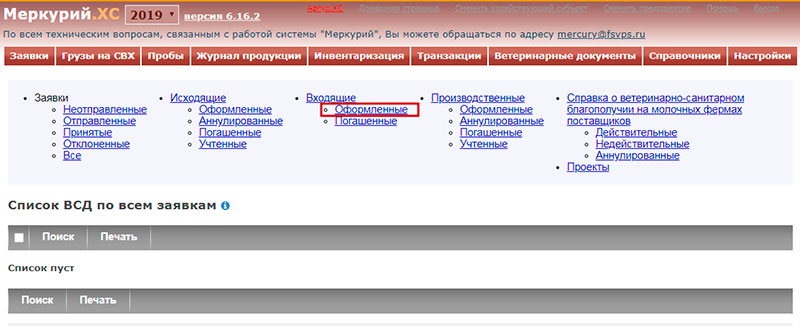
- Появится перечень, выбираем подходящий файл.
- Можно воспользоваться кнопкой «i».

- Проверить предстоит все позиции и погасить, если нет несоответствий. В случае обнаружения нарушений количества или качества, ошибок в бумагах или оформлении создается возврат. Чтобы в Меркурии провести погашение ВСД, нужно прокрутить страницу вниз и нажать на соответствующую кнопку.
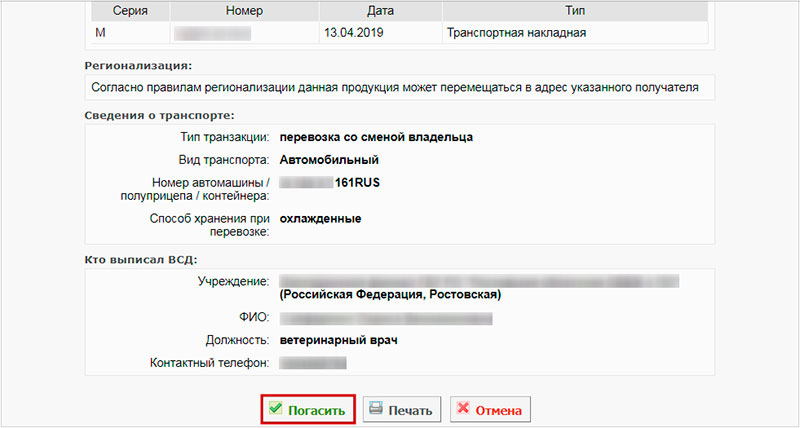
- Останется вписать дату. Важно сохранить изменения.

- Если все было выполнено правильно, то статус изменится на «отправлен».
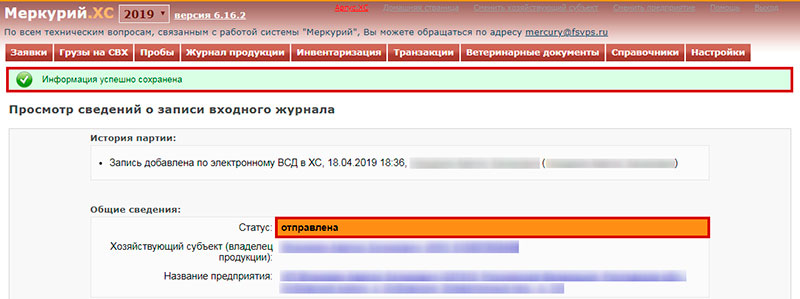
- Теперь снова переходим к «Ветеринарным документам» и кликаем на «Погашенные».
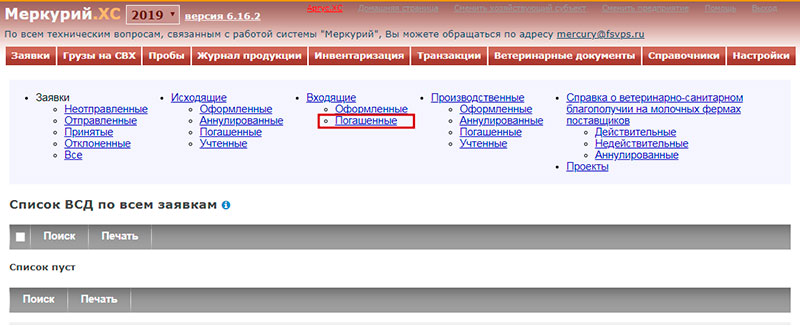
- Нажимаем кнопку с лупой.
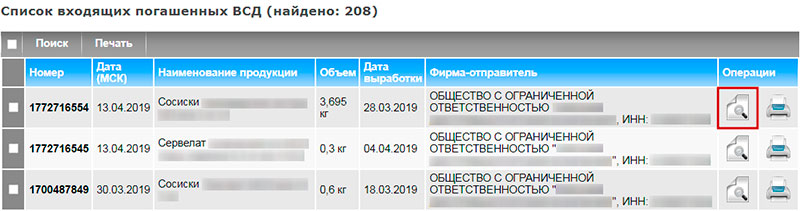
- Смотрим статус ВСД.
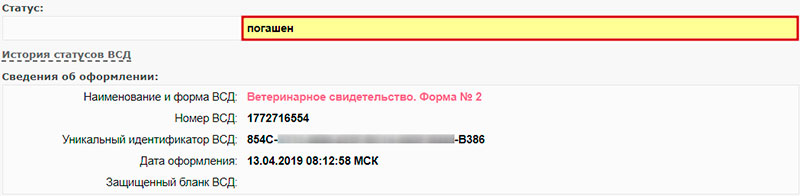
Можно нажимать на пиктограмму, чтобы видеть сумму товаров. Следует обращать внимание на число непогашенных входящих. После всех манипуляций должно появиться сообщение, подсвеченное зеленым, об успешно проведенных изменениях.
Чтобы проверить, изменился ли статус, достаточно зайти в графу «Отправленные». В каждом открываемом окошке появится «Погашен».
Как гасить ВСД в «Меркурии»: видео
Чтобы выполнение инструкций не составило проблем, рекомендуем посмотреть ролик. Указанный выше алгоритм осуществляется регулярно, по каждой нужно выполнять все процедуры от первой до последней.
Как погасить все
Процесс выглядит затратным по времени и сложным, при этом осуществляется он ежедневно. Еще труднее будет, если:
- приемка не была полной, часть товаров вернется обратно;
- есть критичные несоответствия по количеству или качеству, составится претензия — нельзя проводить гашение, пока не решен этот вопрос.
На предприятии можно выделить сотрудника, который будет заниматься подобной работой на постоянной основе. Это поможет избежать нарушений из-за сбитых сроков приемки.
Если не получается подобрать работника, который будет справляться с обязанностями, можно обратиться в специализированную фирму. Она возьмет на себя проведение ежедневных манипуляций с ВСД и оформление возвратов при необходимости.
Как распечатать нужные бумаги
С помощью системы можно получить бумажные версии любых документов. Для этого есть значок принтера. Если на него нажать, выпадает сразу три варианта печати:
- сжатая;
- расширенная;
- полная.
Последняя версия позволяет положить в отчет ветеринарное свидетельство в формате полноценного А4, где будет указана вся подробная информация о товаре, код и уникальный номер.

Уполномоченное гашение
Производится оно по тому же алгоритму, который указан выше. Отличается только тем, что выполняет процедуру не сам производитель или отправитель. Заниматься всеми вопросами, связанными с «Меркурием», будет специальный представитель. Для этих целей ему выдадут определенные разрешения после заключения договора.
Таким лицом может стать организация, которая специализируется на выполнении услуг. Для регистрации необходимо зарегистрироваться в качестве уполномоченного лица — подать заявление в Россельхознадзор.
Государственная структура должна одобрить человека или фирму. Если придет одобрение, то вместе с ним и ЭЦП, и доступ в приложение. Без цифровой подписи погашение будет невозможным — нужно подтвердить операцию.
Как автоматически погасить все ВСД в системе «Меркурий»
Чтобы закрывать эВСДа, предусмотрены 3 сценария действий:
- полное — полностью ставится на учет;
- частичное — есть претензии по отдельной сумме позиций, обычно так поступают, если груз пришел не в целом размере;
- отклонение — в полном объеме возвращается обратно из-за несоответствия по количеству или качеству.
Эта процедура затратная по времени — приходится каждый день, а иногда и не по одному разу, проверять входящие документы. А когда бумаги будут загружены, предстоит сверять все позиции с накладными. Если заранее известно, что все в порядке, можно активировать автоматическое проведение.
Срок гашения ВСД в системе «Меркурий»: что это за период
Время, в которое можно выполнить требования законодательства, уточняет государство. Если быть точным — Министерство сельхозразвития. Важно неукоснительно следовать всем его правилам.
Это необходимо, чтобы избежать штрафов и других санкций, а также проблем с надзорными органами. Согласно приказу важно соблюдать следующие показатели:
- производственные — не придется гасить;
- транспортные — в течение того дня, когда сменился собственник либо в момент поступления в пункт доставки.

Как оформить ВСД в «Меркурии»
Важный нюанс: юридическим лицам достаточно обычной ЭЦП, а гражданам придется получать усиленную подпись, чтобы работать с программой. Необходимо иметь доступ к разделам «Гашение» и «Возвратные».
Если это первый запуск или нет понимания, как пользоваться приложением, стоит доверить настройку специалистам.
По инструкции, которую следует соблюдать, важно выполнить все шаги алгоритма:
- Осматривается вся партия поставки на предмет нарушений. Это делает ответственное лицо.
- Если объем отклонений не превышает 5%, составление акта не требуется. Но отметить во ФГИС — обязательное условие.
- В случаях, когда объем или качество не совпадает на больший процент, составляется претензия.
- Когда все в порядке, то завершается приемка. Результаты в этом случае считаются удовлетворительными, а продукция — допустимой к реализации или дальнейшей обработке.
- В разделе «Входящих-Оформленных» ставится отметка о погашении.
- Проверить новый статус можно через «просмотр информации».
Если во время входящего контроля выявили отличия, то в первую очередь ответственный сотрудник определяет, насколько они критичны. Приниматься партия может только при небольших отклонениях от нормы — не более 5%. Такими принято считать:
- различия в номере транспортного средства в бумагах и реальности;
- ошибочная дата ТТН;
- объем больше или меньше на 5%;
- другое количество упаковок, коробок;
- неверно указаны единицы измерения.
Есть данные, которые ПО не позволит редактировать. Среди них:
- даты выработки и годности в случаях, если в ВСД указаны более поздние числа;
- производитель изделий.
Несложно выполнять подобные операции в «Меркурии», как и гасить накладные, если делать это достаточно часто. Но если возникают сложности с работой — советуем обратиться в «Клеверенс». Компания создает качественное оборудование и предлагает софт для самых разных профилей бизнеса. Сотрудники помогут разобраться во всех вопросах относительно программы.
Готовые решения для всех направленийСклады
Ускорьте работу сотрудников склада при помощи мобильной автоматизации. Навсегда устраните ошибки при приёмке, отгрузке, инвентаризации и перемещении товара. Узнать больше Магазины
Мобильность, точность и скорость пересчёта товара в торговом зале и на складе, позволят вам не потерять дни продаж во время проведения инвентаризации и при приёмке товара. Узнать больше Маркировка
Обязательная маркировка товаров – это возможность для каждой организации на 100% исключить приёмку на свой склад контрафактного товара и отследить цепочку поставок от производителя Узнать больше Онлайн-торговля
Скорость, точность приёмки и отгрузки товаров на складе — краеугольный камень в E-commerce бизнесе. Начни использовать современные, более эффективные мобильные инструменты. Узнать больше Учреждения
Повысьте точность учета имущества организации, уровень контроля сохранности и перемещения каждой единицы. Мобильный учет снизит вероятность краж и естественных потерь. Узнать больше Производство
Повысьте эффективность деятельности производственного предприятия за счет внедрения мобильной автоматизации для учёта товарно-материальных ценностей. Узнать больше RFID
Первое в России готовое решение для учёта товара по RFID-меткам на каждом из этапов цепочки поставок. Узнать больше ЕГАИС
Исключи ошибки сопоставления и считывания акцизных марок алкогольной продукции при помощи мобильных инструментов учёта. Узнать больше Сертификация для партнеров
Получение сертифицированного статуса партнёра «Клеверенс» позволит вашей компании выйти на новый уровень решения задач на предприятиях ваших клиентов.. Узнать больше Инвентаризация
Используй современные мобильные инструменты для проведения инвентаризации товара. Повысь скорость и точность бизнес-процесса. Узнать больше Показать все решения по автоматизации Оборудование |
||||

|

|

|

|

|
| Терминалы сбора данных | Принтеры этикеток | Мобильные принтеры | Микрокиоски (прайс-чекеры) | Сканеры штрихкода |
Составление акта несоответствия
Раньше, если продукция не соответствовала заявленным параметрам, от руки или в печатном виде прописывалось отличие, прямо на накладной. Затем она отправлялась обратно вместе с водителем. Теперь все сложнее и технологичнее.
Если поставка не соответствует ожидаемой, то партия не принимается. Необходимо на весь объем оформлять возврат и акт.
ВСД при этом нужно погасить, но не привычным способом. В открывшемся окошке следует найти блок «Фактические сведения». В нем указывается вся реальная информация.
Затем прописывается «информация о гашении». Если возвращаться будет только часть, то проставляется галочка «разделить партию». Потом вписывается сумма упаковок с принятыми продуктами. Оставшийся объем автоматически будет отправлен в возвратный документ.
Пользователь нажимает на кнопку «Погасить». Открывается форма «Добавить акт несоответствия».
В нем вписываются:
- серия и номер ТТН;
- дата;
- причины.
Различаться могут транспорт или товарно-транспортная накладная, количество упаковок, объем поставки.
После сохранения изменений данные попадут в оформленные из журнала входной продукции со ссылкой на акт. Все, что подлежит обратной транспортировке, попадет в ветеринарные документы.
При необходимости можно распечатать акт. Для этого его следует открыть и нажать на «печать» в нижней части открывшегося файла.

Возвратный ВСД в «Меркурии»
Когда выбраковывается часть поставки или полностью приход, кроме документации о несоответствии, предстоит подготовить все для возврата.
Можно разделить партию на две части с помощью галочки, если плохого качества только половина груза. Или оформить возврат на весь товар, когда он не тот, который заказывали.
После сохранения та часть, которая возвращается отправителю, появится у него во входящем журнале. На остальное погасится ВСД и упадет в оформленные поступления. Если на отправку отправится вся продукция, то при разделении нужно указать «0» в принятых.
После сохранения открывается страница, на которой будут отображены сведения о записи. Если это сделано ошибочно, можно отменить. Также возможно создать шаблон.
Аннулировать ВСД в «Меркурии» можно, попросив сделать это поставщика. Технически такие права доступа есть у них и специалистов технической поддержки системы.
Согласно приказу аннулирование осуществляется только сразу после наступления события, приводящего к его необходимости.
Это возможно в случаях:
- Поставки просроченного товара — обычно происходит автоматически, если даты были вписаны в файл.
- Если после приемки выявлены несоответствия ветеринарным врачом получающей стороны.
- Большого количества расхождений или ошибок в оформленных документах.
Главное — не забывать, что погашенный ВСД аннулировать или отредактировать уже невозможно. Поэтому нельзя закрывать сертификаты до того, как придет и будет проверен весь груз.
Если были обнаружены ошибки уже после сохранения
К процессу работы в программе следует подходить со всей ответственностью. Ведь отменить будет невозможно, как и аннулировать произошедшую ошибку. После проведения появится запись в журнале, которую нельзя удалять. Но даже если это сделать, то для системы уже ничего не изменится.
Давайте разберемся, что предпринимать, если возникает ошибка 066, где требуется провести гашение. Такая проблема появляется, если вовремя не закрыть смену и не проверить все файлы. Чтобы ее исправить, нужно попробовать правильно завершить и сохранить все изменения. Если это не помогает — обратиться к специалистам технической поддержки.
Если техника выдает ошибку аутентификации, стоит проверить раскладку, не нажата ли клавиша Caps Lock. Наличие проблемы при правильно заполненных полях должно стать поводом обращения к техникам.
Мы разобрали, как погасить ветеринарное свидетельство и документы в системе «Меркурий». Это не самый сложный процесс, но есть несколько важных нюансов. Нельзя допускать, чтобы ВСД пролежали во входящих и необработанных файлах более суток. Это не только может спровоцировать нарушение работы всего сайта, но и влечет за собой санкции от проверяющих органов.
Своевременное выполнение всех требований относительно оформления требует затрат времени и сил. Для этого часто выделяют сотрудника, который будет заниматься только работой в программе, или передают выполнение сторонним компаниям.
Количество показов: 38901
Гашение ветеринарных документов в модуле «Меркурий»
Зайдите в раздел «Документы» и в разделе «Накладные» выберите «Поступления». Откроется список накладных с количеством ветеринарных сопроводительных документов (ВСД) в них. У накладной, на которую нужно ответить, будет статус «Новая».
Накладные с аннулированными, отклоненными и погашенными ВСД перемещаются в архив под серой чертой.
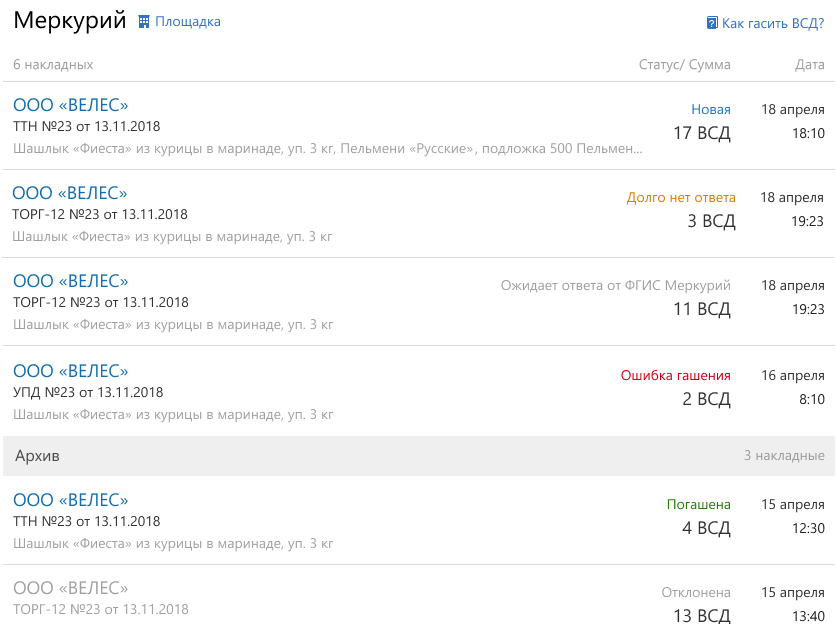
Как погасить ВСД полностью
- Проверьте корректность указанного количества продукции, а также сверьте электронную информацию по ВСД с фактической. Как посмотреть информацию по ВСД в Контур.Маркете, читайте в инструкции.
- Если информация по всем ВСД в накладной правильная, нажмите «Погасить».
- У накладной появится статус «Ожидает ответа от ФГИС Меркурий». Вы увидите, сколько ВСД ожидает гашения и сколько уже погашено. Продавать продукцию можно только после подтверждения ВСД.
- Как только ответ для всех ВСД будет получен от госпортала, статус накладной изменится на «Погашена».
Как погасить ВСД с расхождениями
- Если указанное в ВСД количество товара больше или меньше фактического, выберите «Погасить с расхождением».
- Укажите фактическое количество поступившей продукции и нажмите «Погасить».
Если продукция из хотя бы одного ВСД не получена вами фактически, то гасить ВСД с количеством, равным нулю, нельзя. Попросите поставщика аннулировать ВСД, по которому продукция не пришла. Когда ВСД будет аннулирован, вы можете погасить остальные документы.
- У накладной появится статус «Ожидает ответа от ФГИС Меркурий». Вы увидите, сколько ВСД ожидает гашения и сколько уже погашено. Продавать продукцию можно только после подтверждения ВСД.
- Как только ответ для всех ВСД будет получен от госпортала, статус накладной изменится на «Погашена».
Как отказать в приеме продукции
- Если полученный товар не устраивает вас по качеству или количеству, то вы можете отклонить такую ВСД. Чтобы отказать в приемке только некоторых ВСД. Для этого погасите их с расхождением. Укажите нулевое количество по тем ВСД, которые отклоняете.
- Для отказа по всем ВСД в накладной нажмите «Отказать». В открывшемся окне подтвердите выбор.
Если продукция не получена вами фактически, попросите поставщика аннулировать ВСД.
- Вы увидите количество отклоненных ВСД и статус накладной «Отклонена».
Аннулированные ВСД
Аннулированный ВСД — документ, который отменил поставщик, гасить его не нужно.
Если поставщик аннулировал все ВСД в накладной, ее статус будет «Аннулирована».
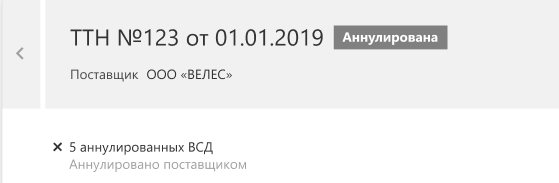
Если аннулирована только часть ВСД, вы увидите, какие документы отменил поставщик.
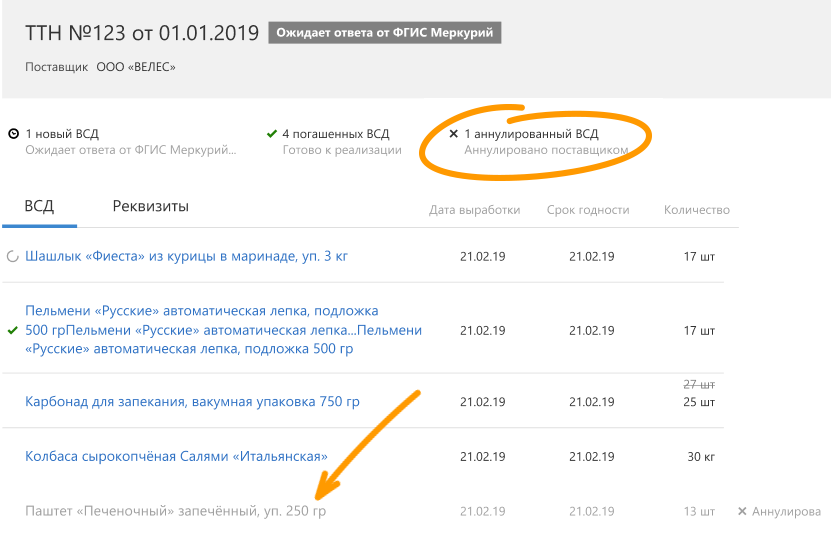
Меркурий – это система контроля товаров животного происхождения от фермы до прилавка магазина (за исключением молочной продукции в промышленной упаковке). В системе фиксируются лабораторные исследования на произведенную продукцию, переработка продукции и все ее перемещения. Меркурий не устанавливается на компьютер, это не программа. Вся работа ведется на сайте системы. Поэтому для работы нужен интернет.
Основные действия в системе — оформление и гашение ветеринарных сопроводительных документов (ВСД). Мы написали краткое руководство для начинающих, как работать в Меркурии — описали все от подключения к системе до списания товаров после продажи через кассу.
Как зарегистрироваться
Для регистрации получите логин и пароль. Для этого отправьте в территориальное управление Россельхознадзора заявку на бумаге или в электронном виде. Список почтовых и и e-mail-адресов размещен на сайте Россельхознадзора. Заявка заполняется по шаблону — для ИП или для юрлиц. Ответ с данными для входа в Меркурий вы должны получить в течение пяти дней.
Подробнее о регистрации и настройке сервиса — в нашей базе знаний.
Для Меркурия каждое отдельно расположенное производство, магазин, кафе, склад — это новая площадка. Если магазинов или цехов у вас несколько, у вашей организации будет несколько площадок в системе. Логин и пароль для них будет общий, а управлять ими вы будете из единого личного кабинета.
Как оформлять ВСД
Оформлять ВСД в госсистеме должны все организации, которые производят и/или отгружают подконтрольную продукцию. Это фермы, заводы и дистрибьюторы. Торговые сети оформляют ВСД только при перевозке товара из одного магазина в другой или с удаленного склада в магазин.
Для оформления ВСД отправитель заполняет электронную заявку. Она содержит:
- Тип транзакции (перевозка без смены владельца или со сменой владельца, производство и т. д.)
- Название отправителя и получателя партии
- Информацию о транспорте и условиях транспортировки
- Информацию по товару (название, количество, дата производства, упаковка и лабораторные исследования)
- Дату и номер транспортной накладной
Чтобы ошибок было меньше, часть полей предлагают выбор варианта без самостоятельного заполнения. Отправьте заполненную заявку на оформление. Если ошибок нет, Меркурий пришлет вам и получателю товара оформленный ВСД.
Как гасить ВСД
Погасить ВСД – значит, подтвердить, что вы получили и приняли товары животного происхождения. Если товар принять, а ВСД не погасить, вы нарушите закон и вас могут оштрафовать. Принимать товар без электронного ВСД тоже нельзя.
ВСД появится в вашем кабинете в Меркурии сразу после его оформления поставщиком. При приемке товара вы сравниваете данные ВСД с накладной и самой партией. Если все устраивает – просто нажмите «Погасить».
Мясо по дороге может испортиться, а яйца – разбиться. В этом случае партию отправьте обратно или примите частично.
В обоих случаях в сведениях по гашению установите «Разделить партию». При частичной приемке укажите тот объем продукции, который принимаете, а при отказе – ставьте в объеме ноль. Полученный ВСД будет погашен, а Меркурий автоматически сделает возвратный ВСД.
Как списывать продукцию в Меркурии после розничной продажи
Розничные магазины только гасят ВСД и списывают проданную продукцию при инвентаризации после ее продажи. А при продаже кассир пробивает товар и отдает покупателю. Нажимать какие-то специальные кнопки при этом не нужно.
А вот если магазин решит перевести подконтрольный товар в другую торговую точку или на отдельно расположенный склад, понадобится оформить ВСД. Новая площадка при приемке должна будет этот ВСД погасить. Даже если магазины и/или склад имеют единое юрлицо.
Интеграция Меркурия с 1С
Оформлять и гасить ВСД можно из собственной учетной системы. Для этого ее нужно интегрировать с Меркурием через API. Для 1С Предприятия уже есть готовый модуль интеграции – «Такском-Ветис». Он сэкономит ваше время и деньги на написании собственной интеграции. С модулем интеграции настроить работу с ВСД в 1С можно без программиста. После подключения модуля оформлять заявки на ВСД и гасить их вы будете в учетной системе. ВСД будут автоматически прикрепляться к нужной накладной.